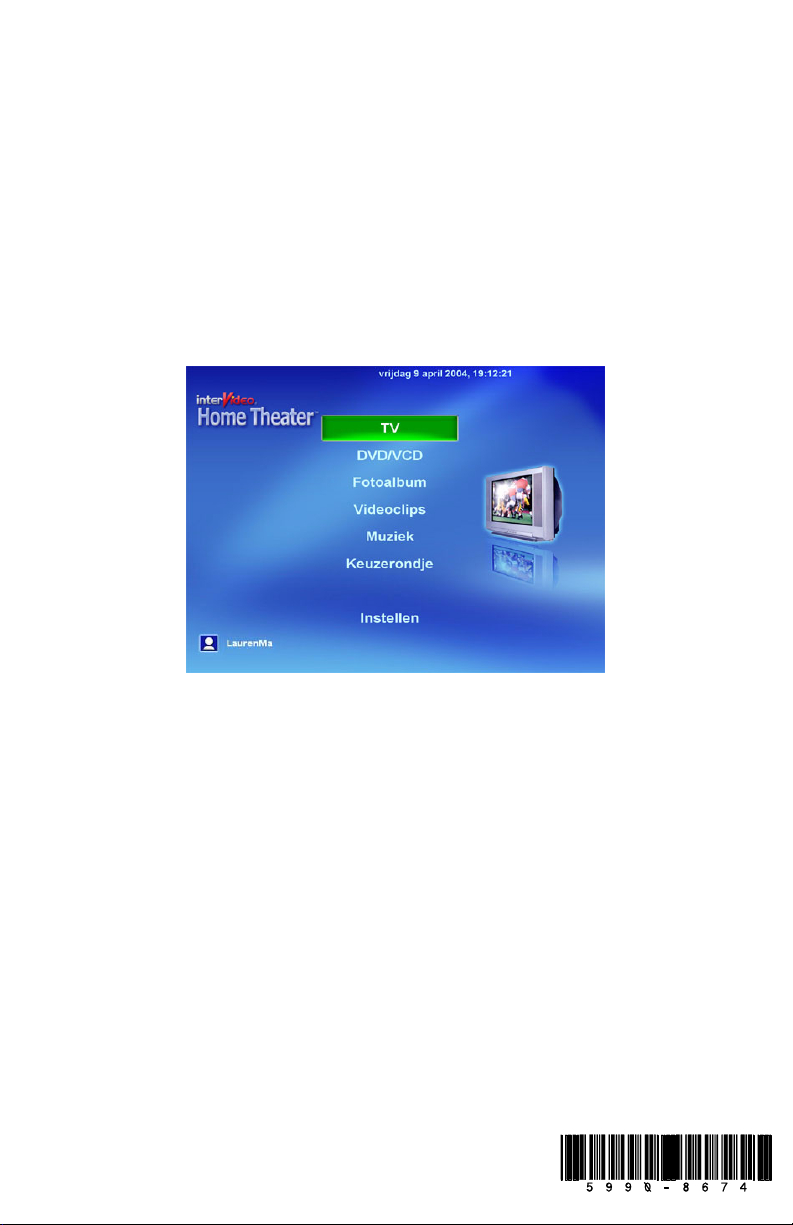
InterVideo Home Theater
Snel op weg-gids
Welkom bij InterVideo Home Theater!
InterVideo Home Theater is een complete oplossing voor digitaal entertainment
om tv te kijken en op te nemen, foto's te bekijken en muziek, videoclips en
DVD's of VCD's af te spelen. Het heeft een gemakkelijk te gebruiken interface
die duidelijk kan worden bekeken op de tv in de woonkamer of op de pc. En
met de afstandsbediening kunt u Home Theater vanuit uw luie stoel bedienen.
De afstandsbediening en de tv-functies worden niet bij alle modellen geleverd.
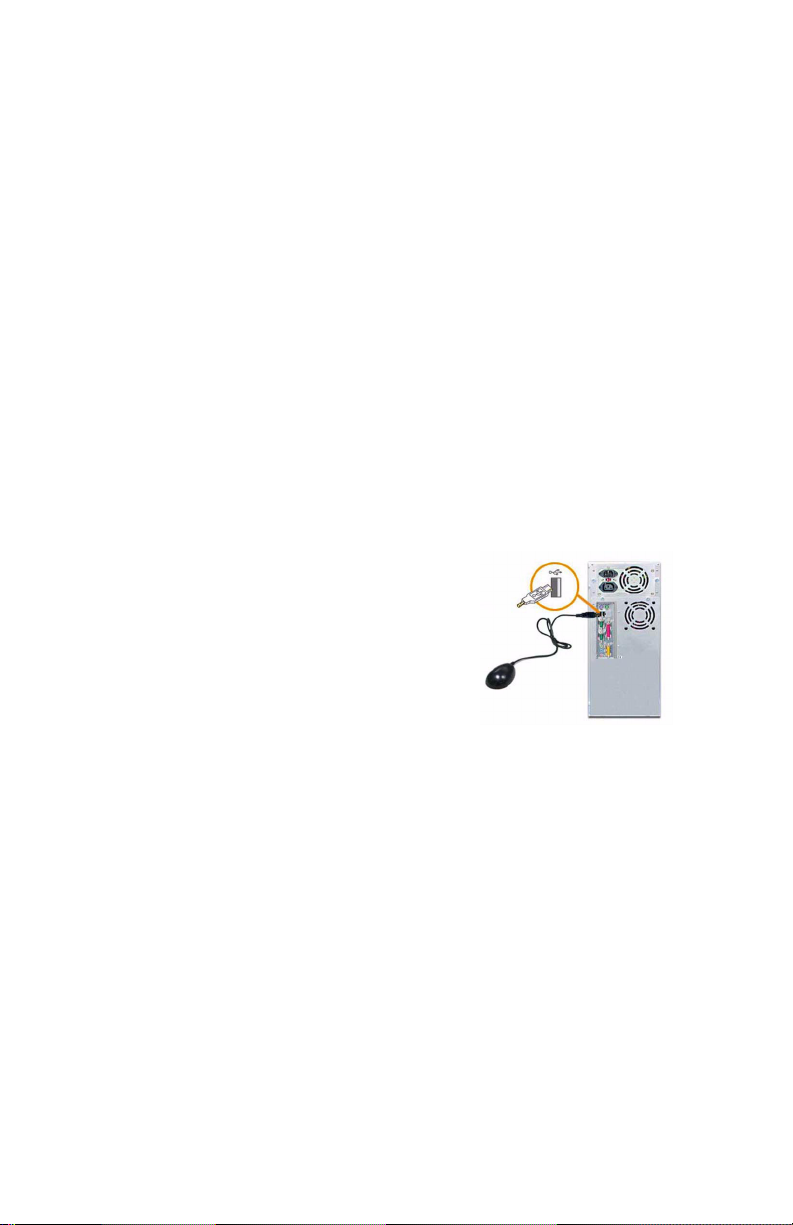
Installatie-instructies
De tv-tuner en FM-radio aansluiten
(tv-tuner en/of FM-tuner zijn niet op alle modellen beschikbaar)
De benodigde stekkers en kabels voor de tv-tuner kunnen verschillen. Mogelijk
moet u de juiste adapter, splitter, A/B-schakelaar of combinator aanschaffen
om de installatie van uw tv-tunerkaart of extern USB-apparaat te kunnen
voltooien.
1. Ontkoppel de tv-signaalkabel van uw televisie of videorecorder.
2. Sluit deze kabel aan op de aansluiting van tv-tunerkaart/antenne op de
achterkant van uw pc of extern USB-apparaat.
Opmerking: InterVideo Home Theater zoekt automatisch of er een tvtunerkaart op de computer is geïnstalleerd. Als dat niet het geval is, worden de
tv- en radiofuncties uitgeschakeld. Meer informatie over het aansluiten van de
tv-tunerkaart vindt u in de instructies bij de tv-tuner.
InterVideo afstandsbediening
(De afstandsbediening is optioneel bij geselecteerde modellen)
1. Open de achterklep van de
afstandsbediening en plaats twee AAAbatterijen.
2. Sluit de ontvanger van de
afstandsbediening aan op een vrije USBpoort in uw computer.
De afstandsbediening is gereed voor gebruik.
Opmerking:zorg er bij het gebruiken van de afstandsbediening voor dat er
niets tussen de afstandsbediening en de ontvangsteenheid zit.
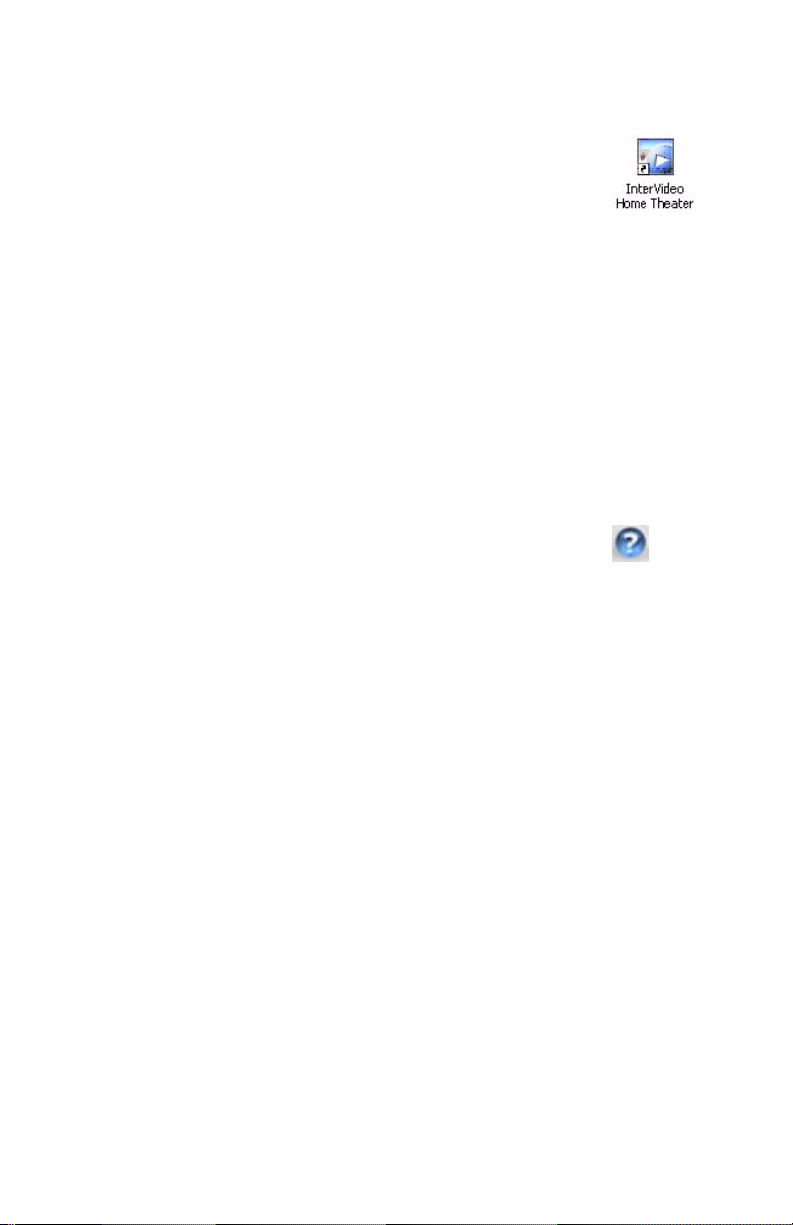
Introductie
Home Theater starten
• Dubbelklik op de snelkoppeling op het bureaublad.
• Selecteer in het menu Start van Windows Programma's >
InterVideo Home Theater > InterVideo Home Theater.
• Druk op Home Theater op de afstandsbediening.
De toepassingen starten
• Selecteer op de thuispagina de gewenste toepassing met de muis of met de
pijltoetsen op het toetsenbord.
• Druk op de afstandsbediening op de knop die bij de gewenste toepassing
hoort: DVD/VCD, TV, Foto's, Video's, Muziek, Radio.
Help-informatie weergeven
Klik op de knop Help in een weergavevenster als u Helpinformatie wilt weergeven.

Instelling
Wanneer u Home Theater voor het eerst start, wordt de wizard Setup
uitgevoerd. Volg de stappen om uw voorkeuren en standaardlocaties in te
stellen voor tv, foto’s, muziek en video.
1. Voor standaardinstellingen opent u de wizard Setup als volgt:
• Start Home Theater op de
thuispagina
• Verplaats de cursor (met de
muispad op de afstandsbediening
of de pijltoetsen) om de knop
Instellen te selecteren
• Volg de stappen van de wizard
Setup om uw voorkeuren voor
Home Theater in te stellen
2. Geavanceerde instellingen kunt u als volgt opgeven:
• Op de taakbalk van Windows
• Klik op het menu Start .
• Wijs Programma's aan.
• Wijs InterVideo Home Theater
aan.
• Klik op Home Theater Config.
• Het dialoogvenster Configuratie
bevat de volgende tabs
• Algemeen
• Mediabibliotheek
• Foto’s
• TV
• Kanaal
• TxtEpg
• DVD
• Informatie
Opmerking: als u het pad wilt instellen voor foto's, muziek en videobestanden,
gebruikt u het tabblad Mediabibliotheek in het dialoogvenster Configuratie om
een ander pad dan het standaardpad in te stellen:
C:\Documenten en instellingen\Gebruikersnaam\Mijn documenten\.....of
C:\Documenten en instellingen\Alle gebruikers\Documenten\.....

InterVideo Home Theater gebruiken
DVD/VCD
(Voor de DVD/VCD-functie is een DVD- of cd-station nodig)
Afspelen
• Plaats een DVD of VCD in het
DVD- of cd-station.
• Klik op Afspelen of druk op de
spatiebalk.
Karaoke
• Plaats een karaoke-VCD, -SVCD
of -DVD.
• Sluit een microfoon aan.
• Klik op Karaoke om Links,
Rechts of Zang links en rechts te
selecteren
Opmerking: de knop Karaoke wordt automatisch in het DVD-menu
ingeschakeld als u een karaoke-schijf plaatst
TV
(De tv-functionaliteit vereist een tv-tuner en –signaal. Tv is niet in alle versies
beschikbaar)
Kanaalindeling instellen
• Selecteer de knop Instellingen.
• Selecteer Automatisch scannen
om beschikbare kanalen te zoeken.
• Selecteer de invoerbronnen:
antenne en kabel voor een tv-bron of
S-Video en samengestelde video om
een camcorder of videorecorder en
dergelijke aan te sluiten.
Tv kijken
• Om gemakkelijk het programma te
vinden dat u zoekt, selecteert u de knop Kanaaloverzicht om 16 kanalen in
miniatuur weer te geven.
• Ga naar een ander kanaal met de afstandsbediening of het toetsenbord
(Page Up/Down).
Een schema instellen voor het opnemen van een televisieprogramma
• Selecteer Schema.
• Voer de naam in van het programma, het kanaal, de tijd, de datum en de
opnamekwaliteit om de opname in te stellen.

Teletekst (de knop Teletekst wordt automatisch ingeschakeld in het tv-menu
als u in een regio bent waar deze functie wordt ondersteund)
• Selecteer op de hoofdpagina van de tv Tel eteks t (de knop Teletekst wordt
automatisch in het TV-menu ingeschakeld als teletekst wordt ondersteund in
het land waar u bent).
• Teletekst geeft kanaal- en programma-informatie.
Elektronische programmagids(niet in alle landen beschikbaar)
• Selecteer Gids op de tv-hoofdpagina.
• EPG geeft kanaaloverzichten en programma-informatie.
Foto’s
Miniatuurweergaven van de foto's in de geselecteerde map. Als tijdens de
installatie geen andere map is opgegeven, worden standaard de foto's in de
map Mijn foto's weergegeven. Als u nieuwe bestanden of mappen wilt
toevoegen, kunt u dit doen met de optie voor geavanceerde
installatieconfiguratie.
Diavertoning afspelen
• Als u uw foto's wilt ordenen,
selecteert u Sorteren op naam of
Sorteren op datum.
• Selecteer de foto's die u wilt zien
met de selectieknop op de
afstandsbediening.
• Selecteer Afspelen om de
diavertoning te starten.
• Als tijdens de installatie
achtergrondmuziek is geselecteerd,
wordt ook muziek afgespeeld. Als u dit nu wilt instellen, selecteert u
Instellingen.
Overige media
• Fotobestanden die op de aangesloten apparaten zijn opgeslagen (CD-
ROM, DVD-ROM en USB Flash), worden automatisch door Home Theater
gevonden.
• Selecteer Overige media om fotobestanden weer te geven die op CD/
VCD/DVD en USB Flashkaart zijn opgeslagen.
Afdrukken
• Als u een foto wilt afdrukken, drukt u op de knop Afdrukken op de
afstandsbediening of selecteert u Foto's afdrukken op de hoofdpagina Foto's.

Video’s
Miniatuurweergaven van de video's in de geselecteerde map. Als tijdens de
installatie geen andere map is opgegeven, worden standaard de video's in de
map Mijn video's weergegeven. Als u nieuwe bestanden of mappen wilt
toevoegen, kunt u dit doen met de optie voor geavanceerde
installatieconfiguratie.
Afspelen
• Voeg het pad naar uw
mediabibliotheek toe
(videobestanden in de map “Mijn
video's” worden weergegeven. Als u
bestanden uit andere mappen wilt
toevoegen, gebruikt u de
configuratie-instellingen die
hierboven zijn beschreven).
• De geselecteerde locaties worden
doorzocht op videobestanden die op het scherm moeten worden
weergegeven.
• Als u uw video's wilt ordenen, selecteert u Sorteren op naam of Sorteren
op datum.
• Selecteer de video's die u wilt zien met de selectieknop op de
afstandsbediening.
• Selecteer Afspelen om de videoclip te starten.
Muziek
Mediabibliotheek
• U kunt van uw
muziekbestandenbibliotheek unieke
afspeellijsten maken om af te spelen.
U kunt meerdere afspeellijsten
maken en opslaan met uw eigen
compilaties.
• Sorteer de lijsten op Albums,
Artiesten of Genres.
Een tijdelijke afspeellijst maken
• Selecteer de nummers in de lijst met nummers die u wilt beluisteren met de
pijltoetsen en de selectieknop op de afstandsbediening of met de
linkermuisknop.
• Klik op Afspelen of druk op de knop Afspelen om de muziek te starten.
• Als u alle nummers in de lijst wilt selecteren, gaat u met de pijltoetsen naar
het vak Titel en drukt u op OK op de afstandsbediening.

Afspeellijsten instellen
• Selecteer de nummers in de lijst met nummers die u aan de afspeellijst wilt
toevoegen met de pijltoetsen en de selectieknop op de afstandsbediening
of met de linkermuisknop.
• Selecteer5 Toevoegen aan afspeellijstom nummers aan de afspeellijst toe
te voegen.
• Selecteer Ga naar afspeellijst als u de nieuwe afspeellijst wilt weergeven,
afspelen, opslaan of wissen.
Cd/overige media afspelen
• Als er een audio-cd in het cd-station aanwezig is, wordt automatisch
gezocht naar muziekbestanden om weer te geven met andere
muziekbestanden uit de mediabibliotheek.
• Als u alleen de muziek op de cd wilt afspelen, selecteert u Overige media
en vervolgens Afspelen.
Radio
(radio is niet in alle versies beschikbaar)
De eerste keer dat de radiofunctie wordt gestart, wordt automatisch gezocht
naar beschikbare radiostations. De beschikbare stations worden in de lijst Mijn
station weergegeven.
Naar radio luisteren
• Selecteer in de lijst Mijn station het
radiostation waarnaar u wilt luisteren.
Favoriet station instellen
• Vink favoriete stations in de lijst Mijn
station aan.
• Druk op Toevoegen aan
Favorieten.
• Druk op Mijn favorieten om de lijst
met uw favoriete radiostations weer
te geven.
Radio opnemen
• Druk op Opnemen op het bedieningspaneel of op de desbetreffende knop
op de afstandsbediening.
• Als u de opgenomen radio wilt beluisteren, selecteert u Opgenomen van
radio.

Functies afstandsbediening
Functie
Uitschakelen – toepassing of
systeem
Televisie starten (TV)
Foto afdrukken
Huidige toepassing sluiten
Muziek starten
Foto’s starten
Videoclips starten
DVD/VCD of menu's starten
Muispad of pijltoetsen
(zie Wisselknop)
Stap terug
OK of Enter
Naar vorig hoofdstuk
selecteren / inschakelen /
uitschakelen
Afspelen of op pauze zetten
Naar volgend hoofdstuk
Snel terugspoelen
Stoppen
Snel vooruitspoelen
Volume omhoog/omlaag
Home Theater-thuispagina
Kanaal omhoog/omlaag
Geluid uitschakelen
Opnemen
Wisselknop: wisselt tussen muispad
en pijltoetsen
Cijfertoetsen 0-9
Willekeurig afspelen
Video herhaald afspelen
Opmerking: druk op de knop Home Theater om InterVideo Home Theater te starten.
